Kopieren oder Konvertieren von Audiodateien
Sie können Kopien von Audiodateien auf einer anderen Festplatte (oder einem anderen Speichermedium) erzeugen. Anders als bei der Funktion "Datei(en) verschieben" verbleiben hier die Quelldateien an ihrem Originalspeicherort.
Wählen Sie die Dateien aus.
Hinweis: Mit diesem Befehl lassen sich keine komprimierten Multi-Channel-Dateien (AAC, ALAC, MP3) konvertieren.
Wählen Sie anschließend "Audiodatei" > "Datei(en) kopieren und konvertieren" im Audio-Bin (oder klicken Sie bei gedrückter ctrl-Taste auf das Audio-Bin oder verwenden den entsprechenden Tastaturkurzbefehl).
Legen Sie die Einstellungen im Dialogfenster "Datei kopieren und konvertieren als" fest:
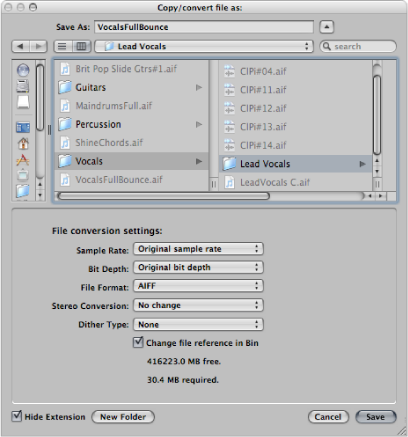
Hier können Sie Sample-Rate, Bittiefe, Dateiformat, Stereo-Konvertierung und Dither-Typ der Zieldatei einstellen.
Gehen Sie zum Zielordner für die neuen Audiodateien und wählen Sie diesen aus. Sie können auch einen neuen Ordner erstellen, indem Sie auf die Taste "Neuer Ordner" klicken.
Wenn Sie nur eine Datei kopieren, können Sie einen Namen für die neue Audiodatei eingeben. Kopieren Sie hingegen mehrere Audiodateien gleichzeitig, werden bereits vorhandene Dateinamen für die daraus abgeleiteten Kopien verwendet. Über das Markierungsfeld "Suffix ausblenden" werden die Dateiendungen (.wav, .aif usw.) im Feld "Sichern unter" ein- bzw. ausgeblendet.
Klicken Sie auf die Option "Dateireferenz in Bin ändern", um die im Projekt verwendete Audiodatei durch die kopierte Datei zu ersetzen.
Ist diese Option nicht ausgewählt, wird sowohl die Kopie als auch die Original-Audiodatei im Audio-Bin angezeigt (die Original-Audiodatei wird immer noch für sämtliche Regionen verwendet).
Klicken Sie auf "Sichern".
Hinweis: Wenn sich eine Datei mit demselben Namen am Zielspeicherort befindet, werden Sie von Logic Pro gefragt, ob Sie sie ersetzen möchten. Falls ja, klicken Sie auf "Ersetzen". Andernfalls geben Sie einen anderen Namen ein und klicken Sie auf "Sichern".
Wählen Sie "Audiodatei" > "Kopie sichern unter".
Wählen Sie die Einstellungen im Dialogfenster "Eine Kopie sichern unter" aus.
Hier können Sie Sample-Rate, Bittiefe, Dateiformat, Stereo-Konvertierung und Dither-Typ der Zieldatei einstellen. Im Dialogfenster ist außerdem die Funktion "Resultierende Dateien zum Bin hinzufügen" verfügbar, mit der Sie die Datei nach dem Sichern zum Audio-Bin hinzufügen.
Gehen Sie zum gewünschten Dateispeicherort und geben Sie in das Namensfeld einen Namen für die Audiodatei ein.
Klicken Sie auf "Sichern".